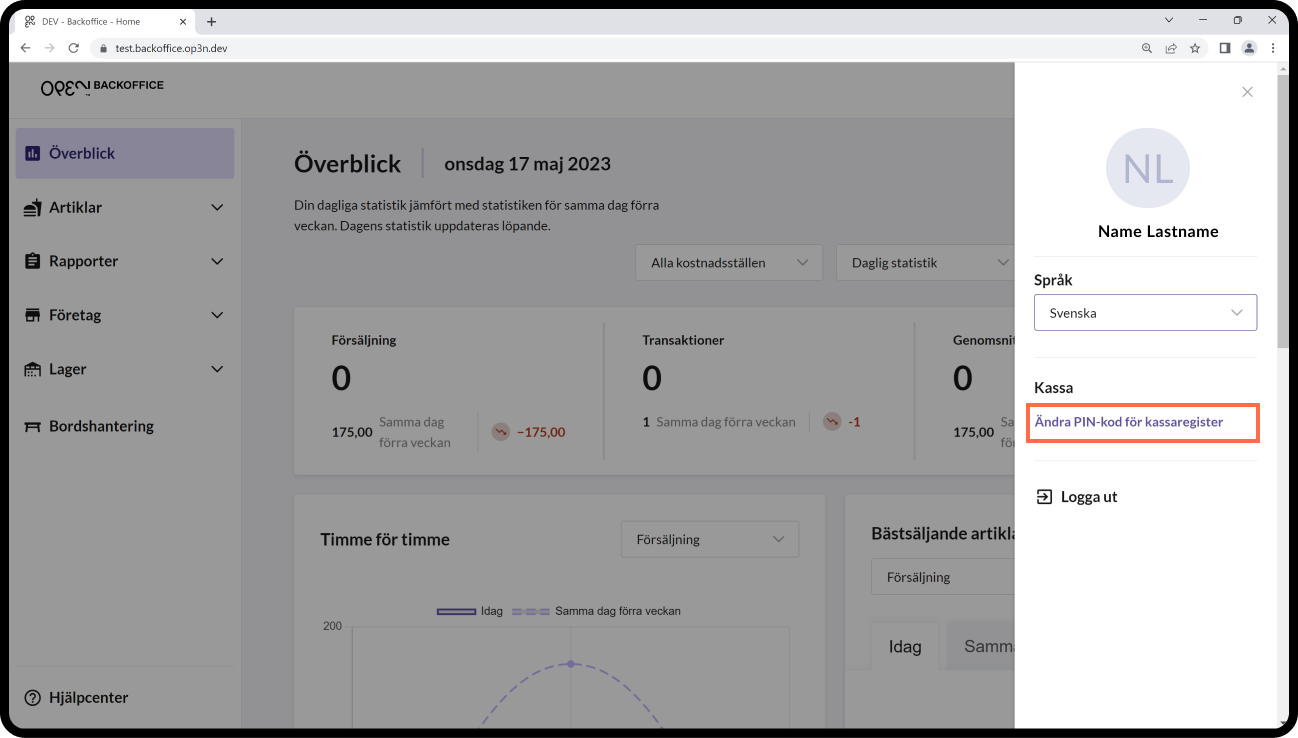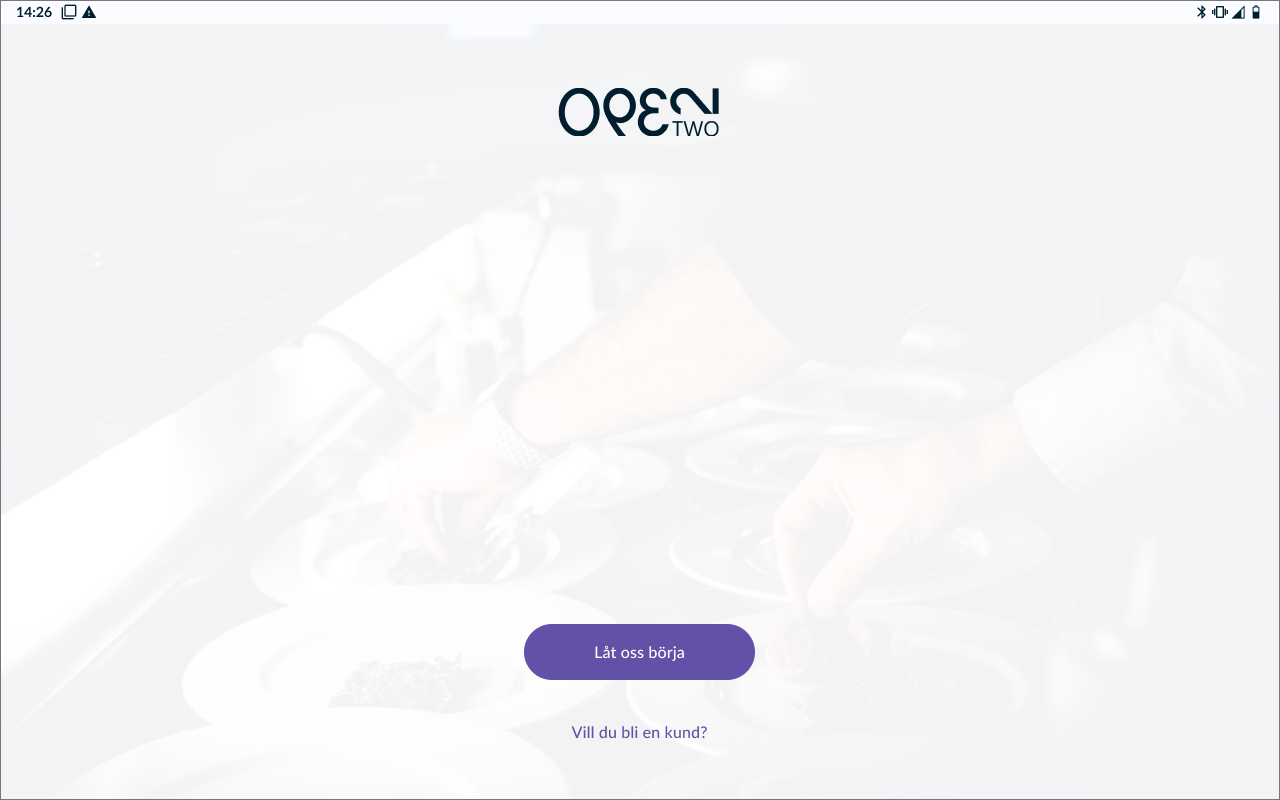Aktivera OPEN Two på din Elo-enhet
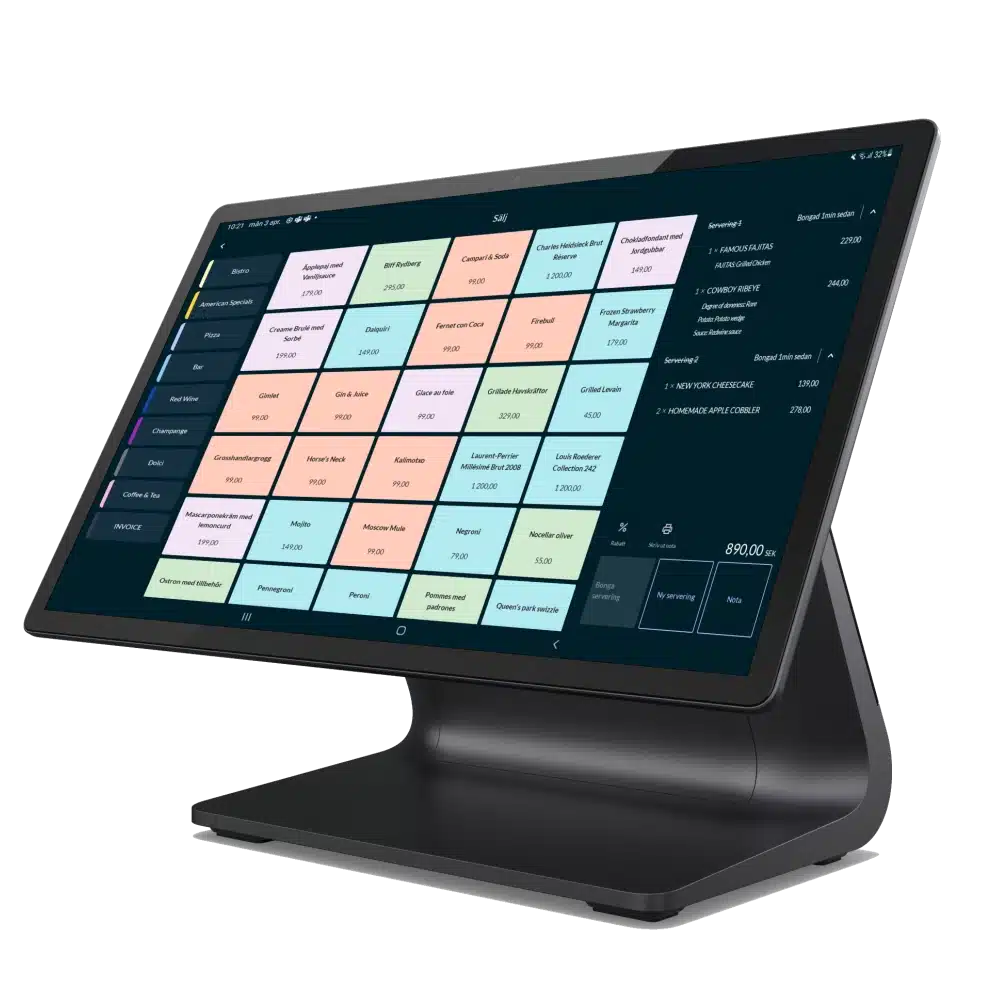
Den här guiden hjälper dig att komma igång med OPEN Two på din Elo-enhet. Vi går igenom den korta Elo-installationen och hur du aktiverar OPEN Two på din kassa.
Förberedelser
- Packa upp Elo'n och alla tillbehör i kartongen
- Anslut nätkabeln till ett eluttag
- Anslut internetkabeln till ett vägguttag
Installation
- Starta upp din Elo.
- Vi rekommenderar att du använder en internetkabel för en snabb och stabil anslutning. Men om du föredrar WiFi så finns det även stöd för detta.
- Om du har anslutit internetkabeln men fortfarande uppmanas att välja WiFI-nätverk, tryck på bakåtknappen så kommer Elo'n att försöka hämta din internetanslutning igen.
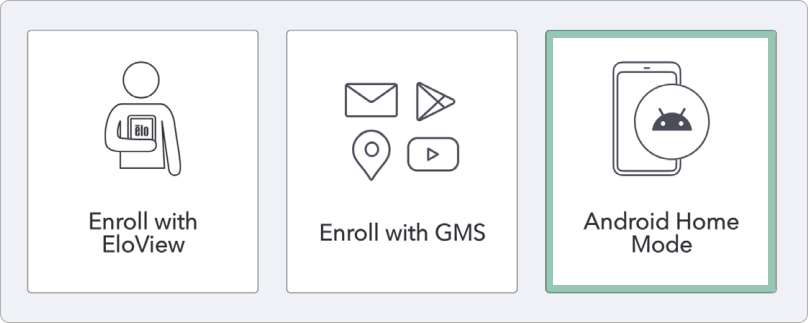
- Du kommer nu att se en skärm med 3 alternativ för Elo-inställningen. Tryck på ANDROID HOME MODE.
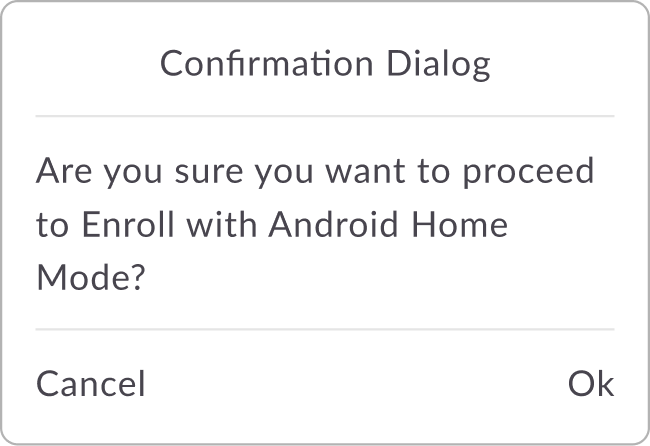
- I den dialogruta som öppnas måste du bekräfta att du vill fortsätta installationen med EloView. Tryck på OK.
- Din Elo-enhet kommer nu att fungera som en vanlig Android-surfplatta.
Öppna Google Play Store och logga in med ett nytt eller befintligt Google-konto. Om du är osäker på hur du gör detta kan du följa denna enkla guiden:
Google Play Hjälp: Så lägger du till och använder konton i Google Play Butik på enheten
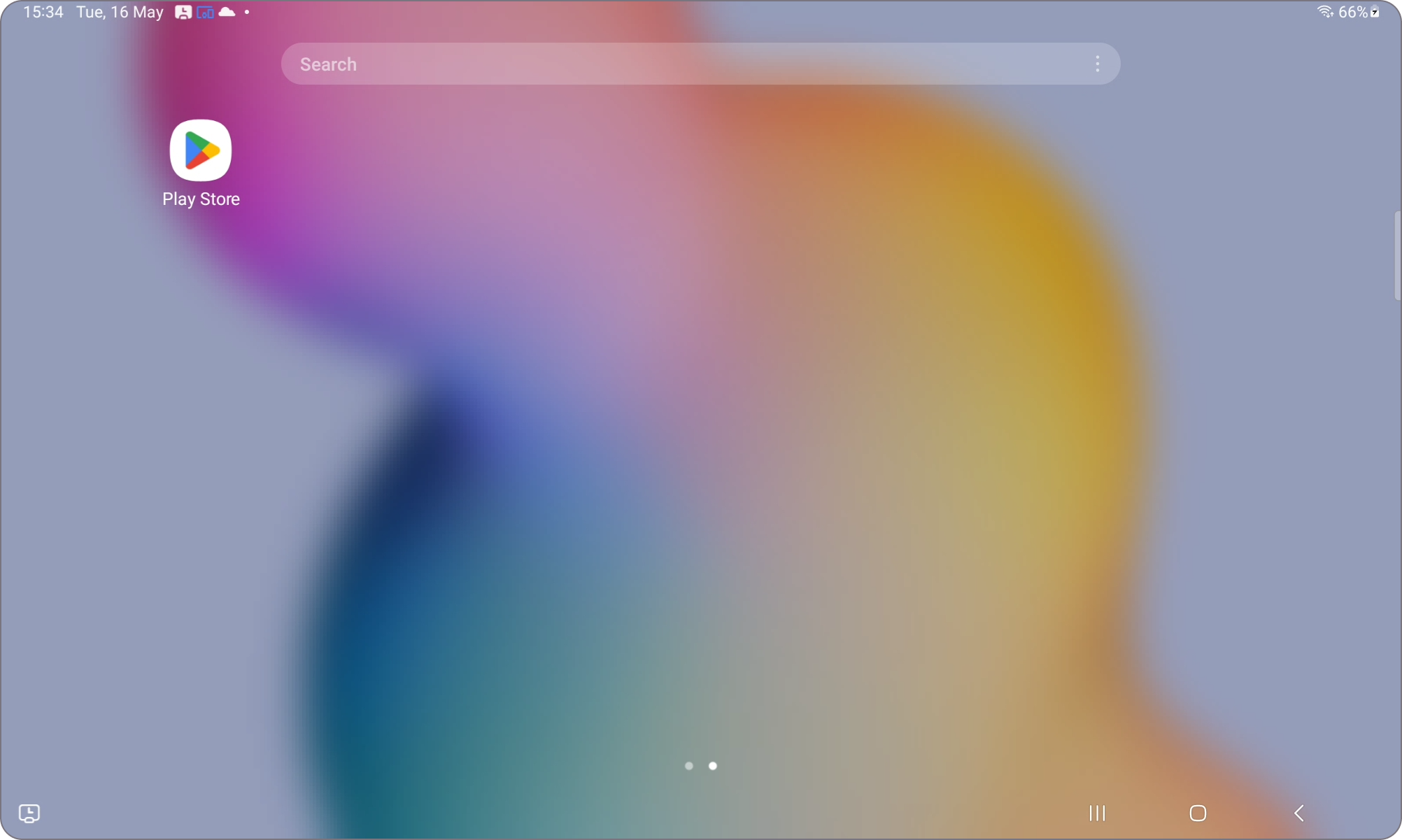
Sök efter och installera OPEN Two-appen.
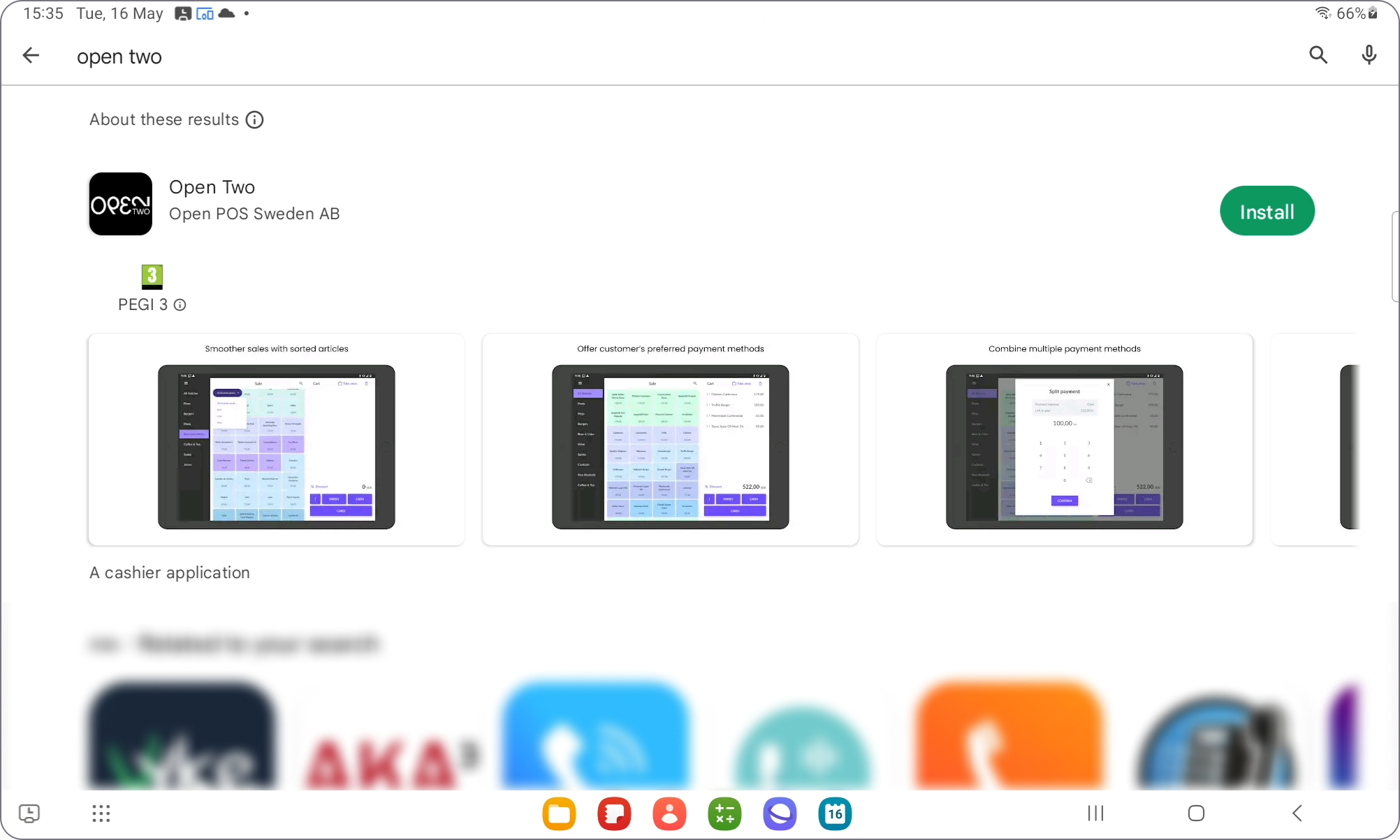
- Acceptera villkoren.
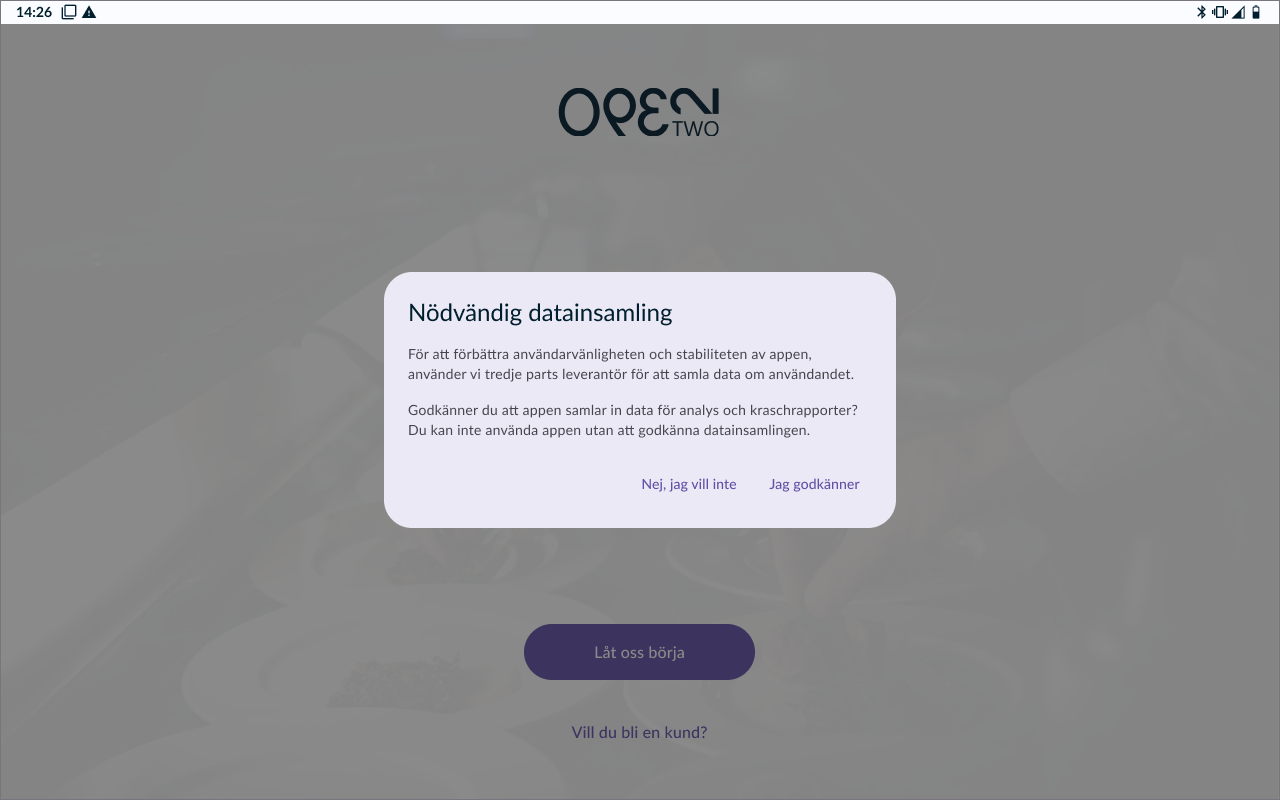
- En kod visas nu på skärmen, som är giltig i 10 minuter.
Använd en annan enhet som har en webbläsare och gå till http://backoffice.op3n.dev/activate för att ange aktiveringskoden manuellt.
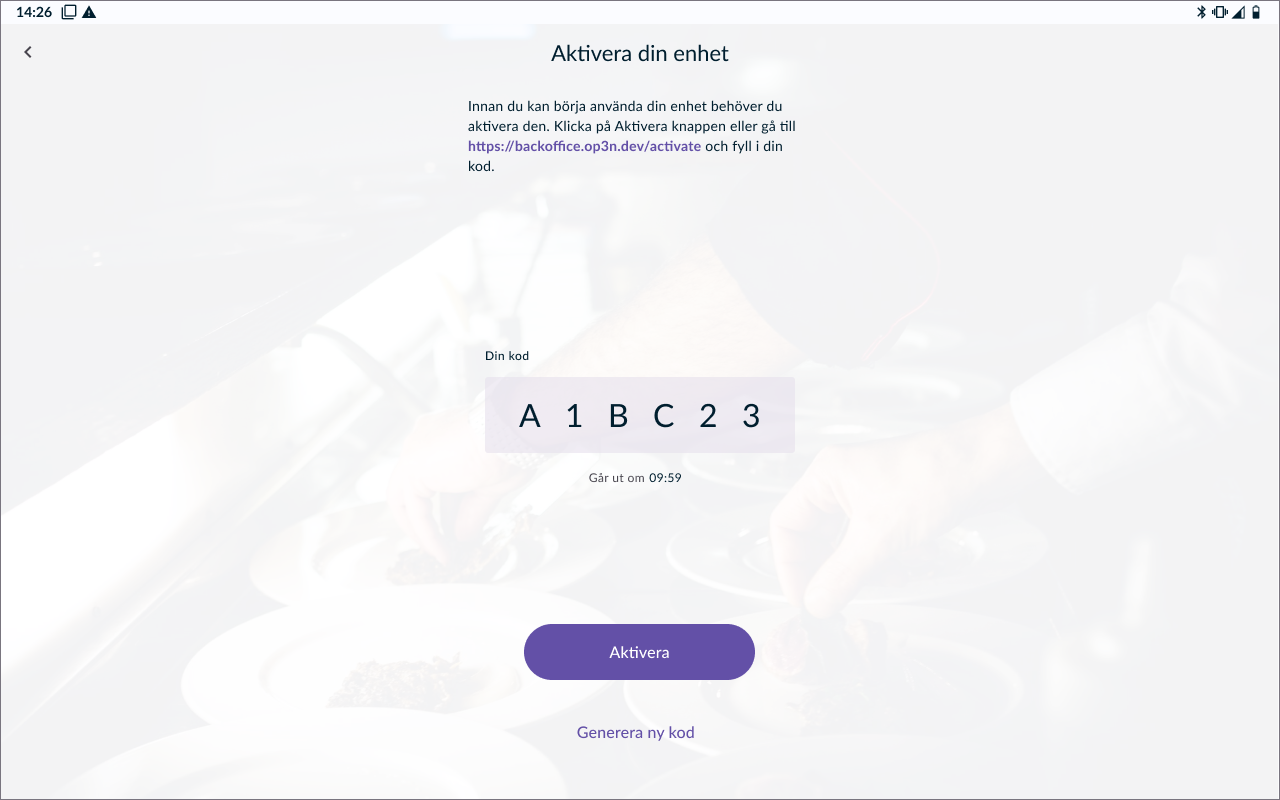
- Logga in med ditt BackOffice-konto.
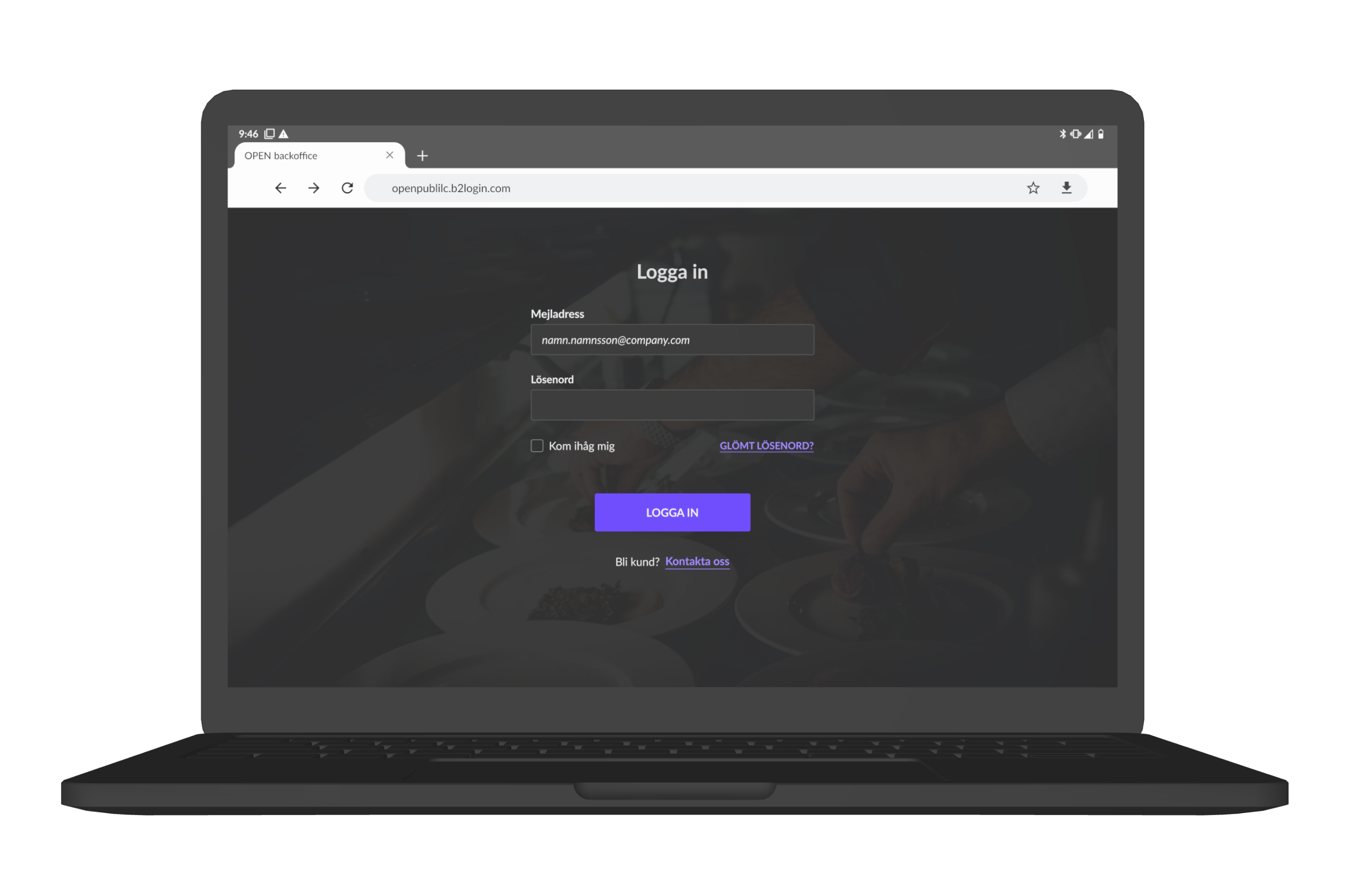
- Ange den kod du fått i din Elo och tryck på VERIFIERA.
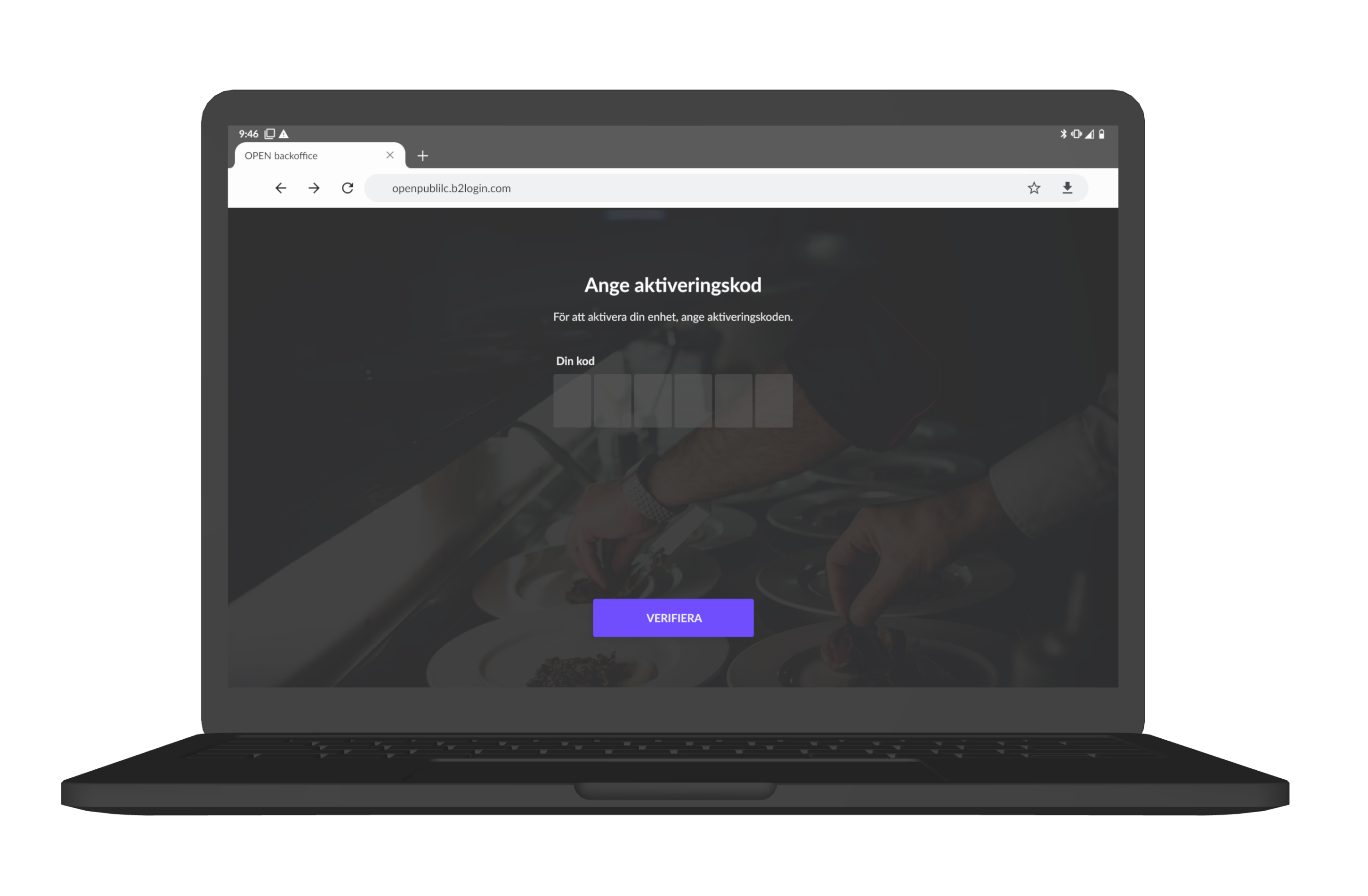
- Slutligen, gör följande:
- Ange valfritt namn för kassan.
- Ange vilket kostnadsställe du vill att kassan ska tillhöra. Detta gäller endast om du har lagt till ett eller flera kostnadsställen i BackOffice, annars kommer du inte att se detta alternativ.
- Tryck på BEKRÄFTA.
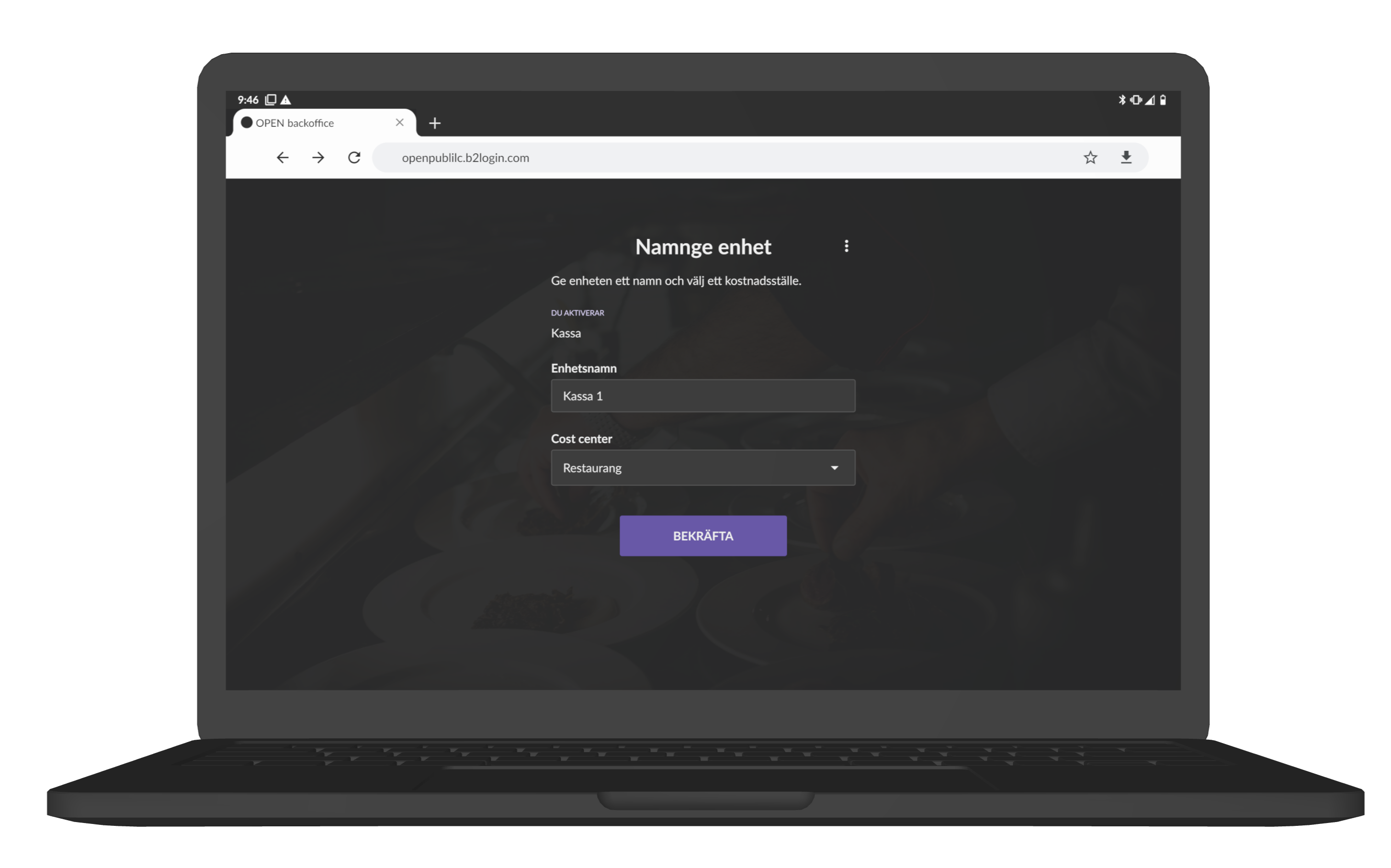
- Nu kan du logga in på OPEN Two i din Elo-enhet med den PIN-kod som du har angett i BackOffice.
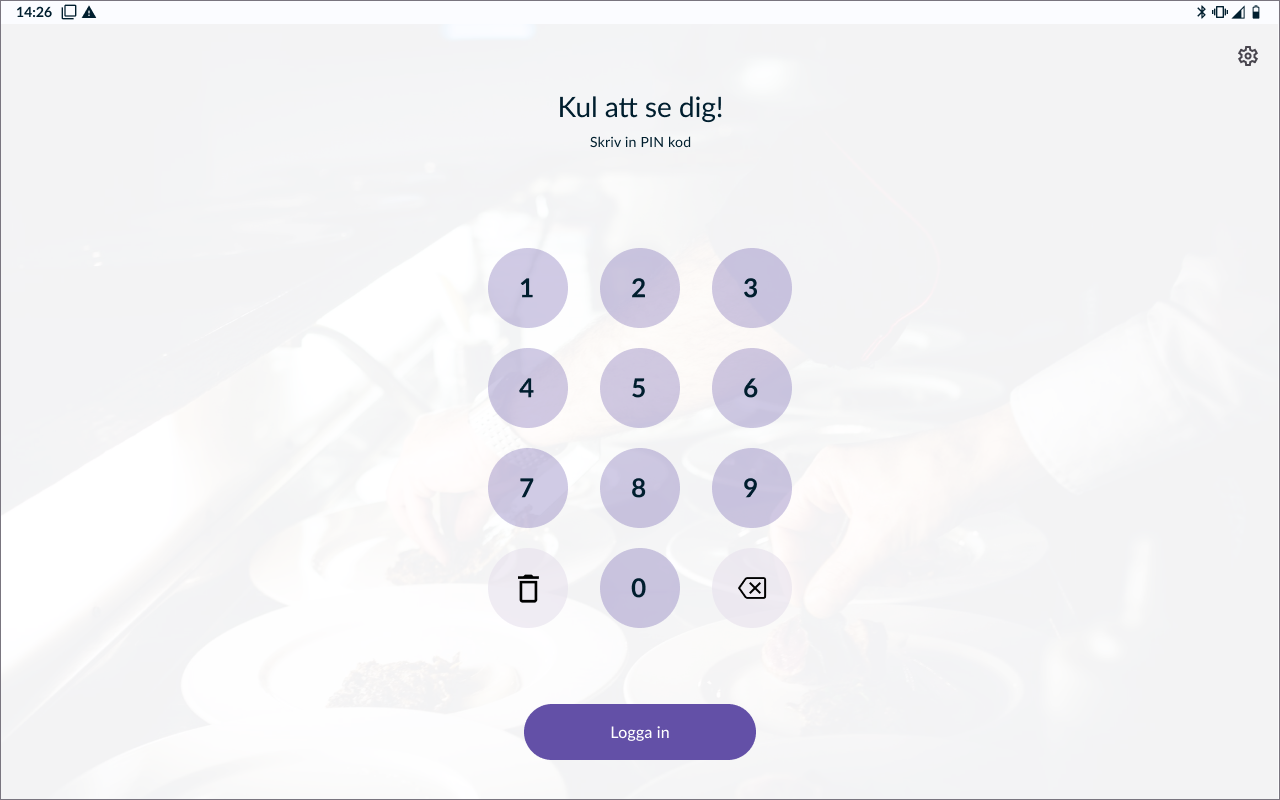
Om du har glömt eller vill ändra din PIN-kod gör du det i BackOffice genom att klicka på din profil-ikon i det övre högra hörnet.
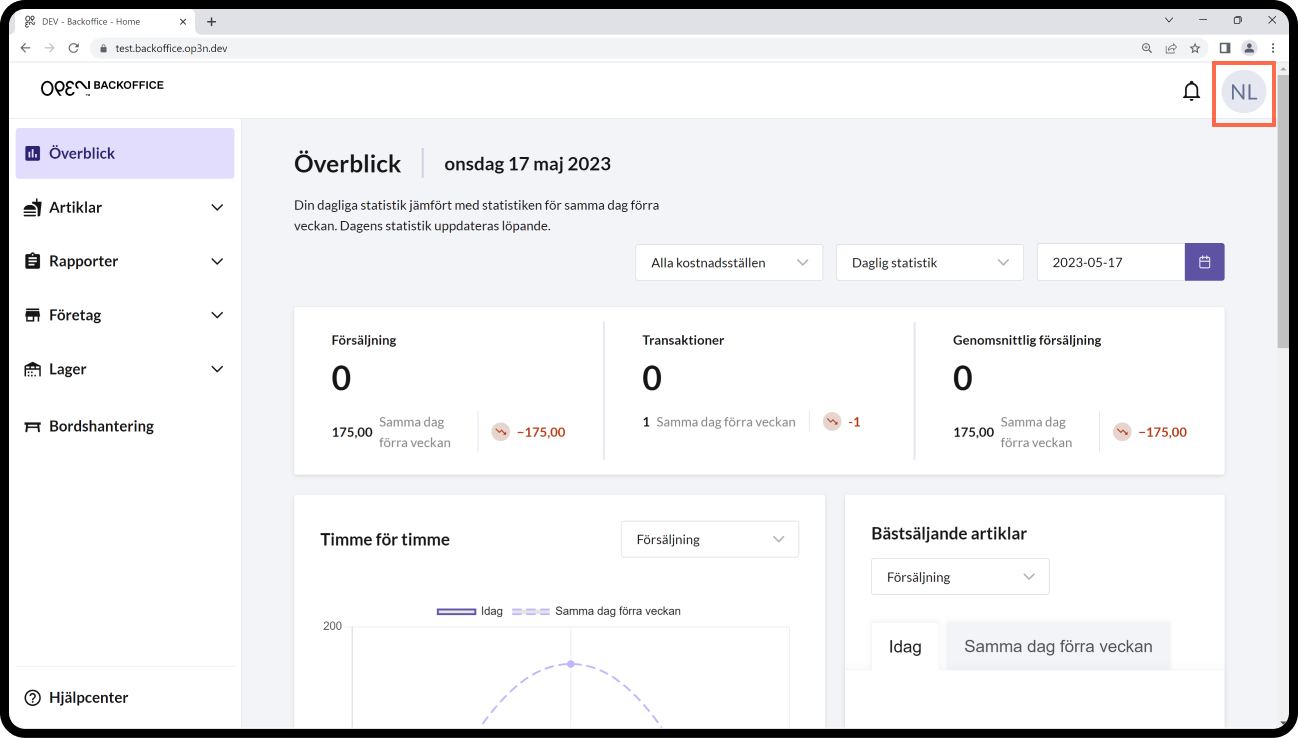
I menyn som öppnas, tryck på ÄNDRA PIN-KOD FÖR KASSAREGISTER.